O Arch Linux é conhecido por sua flexibilidade e controle total sobre o sistema, mas também por seu processo de instalação complexo, que pode intimidar novos usuários. No entanto, com o passar dos anos, a comunidade Arch reconheceu essa dificuldade e desenvolveu ferramentas para simplificar a instalação. Neste artigo, você vai aprender como instalar o Arch Linux de maneira prática e acessível, utilizando o instalador oficial, que facilita o processo sem a necessidade de comandos manuais complexos.
Instalando o Arch Linux em 12 Passos
Passo 1. Preparativos Iniciais
Antes de iniciar a instalação, é necessário baixar a ISO do Arch Linux. Você pode fazer isso acessando o site oficial archlinux.org e navegando até a seção de downloads. Recomenda-se utilizar o BitTorrent para garantir a integridade do arquivo.
Passo 2. Criando o Disco de Boot
Após baixar a ISO, você precisará criar um disco de boot. Isso pode ser feito utilizando ferramentas como o Rufus (para Windows) ou o Etcher (para Linux e macOS). Insira um pendrive e siga as instruções da ferramenta escolhida para criar o disco de boot.
Clique aqui para criar um pendrive bootável com o Rufus:
Clique aqui para criar um pendrive bootável com o Etcher:
Passo 3. Iniciando a Instalação
Com o disco de boot pronto, insira-o no computador onde deseja instalar o Arch Linux e reinicie a máquina. Certifique-se de configurar a BIOS/UEFI para inicializar a partir do pendrive. Ao iniciar, você verá a tela do GRUB; pressione Enter para continuar.
Passo 4. Configurando a Rede
Se você estiver instalando em um laptop ou dispositivo com Wi-Fi, configure a rede utilizando o comando iwctl. Para conexões cabeadas, a configuração é automática.
Passo 5. Iniciando o Instalador
No terminal, digite archinstall e pressione Enter. Isso iniciará o instalador oficial do Arch Linux, que guiará você pelo processo de instalação.
Passo 6. Selecionando Idioma e Layout do Teclado
O instalador permite que você selecione o idioma e o layout do teclado. Escolha “Português do Brasil” para facilitar a configuração.
Passo 7. Configurando o Mirror
Selecione o mirror (espelho) mais próximo de sua localização para garantir uma velocidade de download otimizada. Para usuários no Brasil, escolha o mirror brasileiro.
Passo 8. Particionamento do Disco
O instalador oferece opções de particionamento automático e manual. Para a maioria dos usuários, a opção automática é suficiente. Escolha o sistema de arquivos desejado (ext4 ou btrfs são boas opções).
Passo 9. Configurando Usuários
Crie uma conta de usuário e defina uma senha forte. Você também pode configurar uma senha para o usuário root, embora não seja obrigatório.
Passo 10. Selecionando o Ambiente de Desktop
O Arch Linux permite que você escolha entre diversos ambientes de desktop, como GNOME, KDE, XFCE, entre outros. Selecione o ambiente que melhor se adapta às suas necessidades.
Passo 11. Instalando Pacotes Adicionais
Você pode adicionar pacotes adicionais durante a instalação. Recomenda-se instalar um navegador de internet, como o Firefox, para facilitar a configuração pós-instalação.
Passo 12. Finalizando a Instalação
Revise todas as configurações e inicie o processo de instalação. O instalador baixará e configurará todos os pacotes necessários. Após a conclusão, reinicie o sistema e remova o pendrive de instalação.
Dicas Importantes
- Backup: Sempre faça backup de seus dados antes de iniciar a instalação.
- Documentação: Consulte a Wiki do Arch Linux para obter informações detalhadas sobre cada etapa do processo.
- Comunidade: Participe de fóruns e grupos de discussão para obter ajuda e dicas de outros usuários.
Links Importantes:
Conclusão
Instalar o Arch Linux pode parecer uma tarefa desafiadora, mas com o uso do instalador oficial, o processo se torna muito mais acessível. Seguindo os passos descritos neste artigo, você poderá desfrutar de um sistema poderoso e personalizável, adaptado às suas necessidades. Não se esqueça de explorar a vasta documentação disponível e de participar da comunidade para tirar o máximo proveito de sua experiência com o Arch Linux.
“Se as informações deste blog foram valiosas e lhe trouxeram novos conhecimentos, compartilhe com outras pessoas; isso pode ser igualmente útil para elas.”








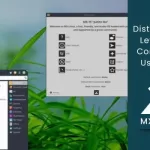





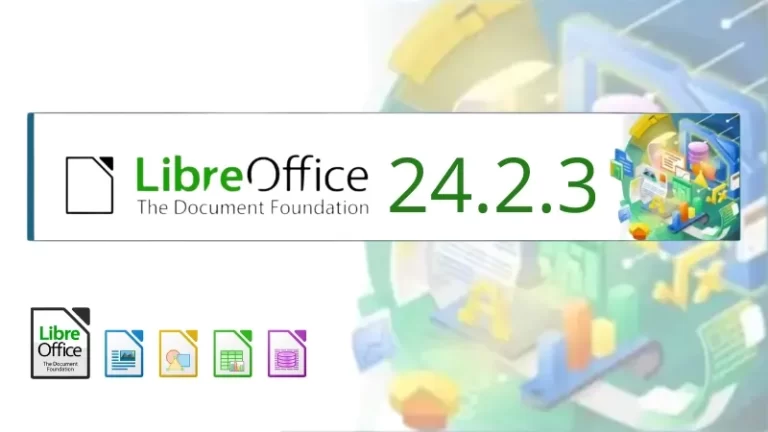


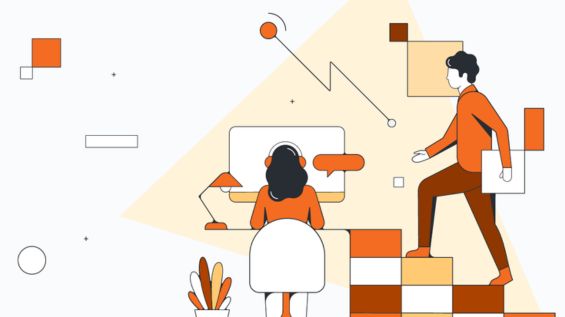



Deixe um comentário